Kā mainīt noklusējuma fontu pakalpojumā Gmail
Pēdējo reizi atjaunināts: 2019. gada 19. martā
Gandrīz katra datorā izmantotā programma, kas ietver teksta ievadi, ļauj zināmā mērā pielāgot tekstu tā, kā tas parādās. Neatkarīgi no tā, vai tas ir dokuments programmā Word vai izklājlapā programmā Excel, ir iespējas, kas ļauj jums izvēlēties, kā teksts parādās šajās lietojumprogrammās.
Vai jums ir kontaktpersonas no cita konta? Uzziniet, kā tos importēt uz Gmail, izmantojot CSV failu, lai arī tur varētu tiem piekļūt.
Tāpēc, ja neesat apmierināts ar to, kā jūsu teksts izskatās pakalpojumā Gmail, iespējams, meklējat veidu, kā to mainīt. Mūsu apmācība parādīs, kur var atrast noklusējuma fonta iestatījumu pakalpojumā Gmail, lai jūs varētu izvēlēties jaunu fontu, pielāgot teksta lielumu vai pat pielāgot teksta krāsu.
Mainīt Gmail noklusējuma fontu - ātrs kopsavilkums
- Noklikšķiniet uz zobrata ikonas Gmail augšējā labajā stūrī.
- Izvēlieties Iestatījumi .
- Atlasiet pašreizējo fontu labajā pusē no noklusējuma fonta stila, pēc tam izvēlieties jaunu.
- Ritiniet uz leju un noklikšķiniet uz pogas Saglabāt izmaiņas .
Lai iegūtu papildinformāciju, ieskaitot attēlus par katru darbību, pārejiet uz nākamo sadaļu.
Kā pārslēgties uz citu Gmail e-pasta noklusējuma fontu
Šīs rokasgrāmatas darbības tiek veiktas jūsu tīmekļa pārlūkprogrammā. Fonta iestatījumu izmaiņas, ko veicat, ievērojot šo rokasgrāmatu, ietekmēs fontu, kas pēc noklusējuma tiek izmantots, ierakstot jaunus e-pastus Gmail savā pārlūkprogrammā. Tas neietekmēs noklusējuma fontu, ko izmanto trešo pušu pasta lietotnēs, piemēram, Outlook. Ja jūs mēģināt mainīt sava Gmail konta noklusējuma fontu programmā Outlook, tad izlasiet šo rakstu.
1. darbība: atveriet savu tīmekļa pārlūku un dodieties uz savu Gmail iesūtni vietnē https://mail.google.com/mail. Ja vēl neesat pierakstījies, ievadiet savu Gmail adresi un paroli, lai to izdarītu.
2. darbība: loga augšējā labajā stūrī noklikšķiniet uz zobrata ikonas un pēc tam nolaižamajā izvēlnē atlasiet opciju Iestatījumi .

3. darbība: ritiniet uz leju līdz izvēlnes daļai Noklusējuma teksta stils, pēc tam noklikšķiniet uz nolaižamās izvēlnes Sans Serif un izvēlieties jauno fontu, kuru vēlaties izmantot kā noklusējuma. Ņemiet vērā, ka ir arī iespējas mainīt teksta izmēru vai krāsu.
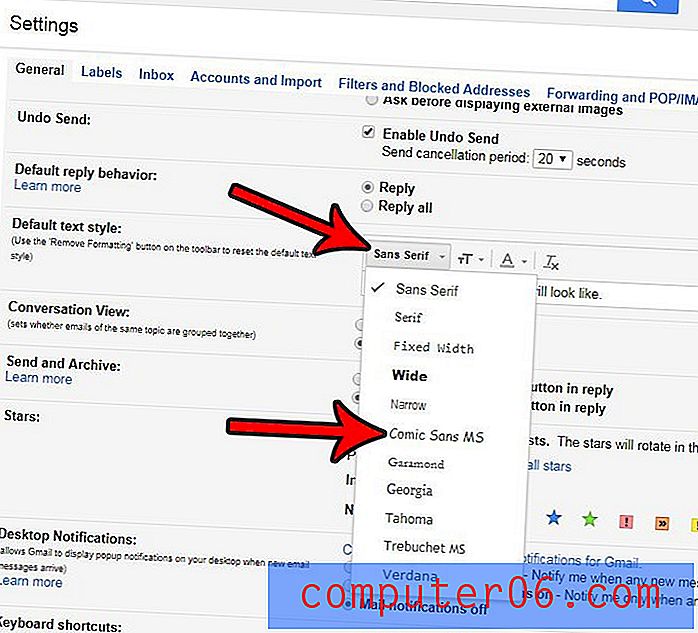
4. solis: ritiniet līdz izvēlnes apakšdaļai un noklikšķiniet uz pogas Saglabāt izmaiņas .
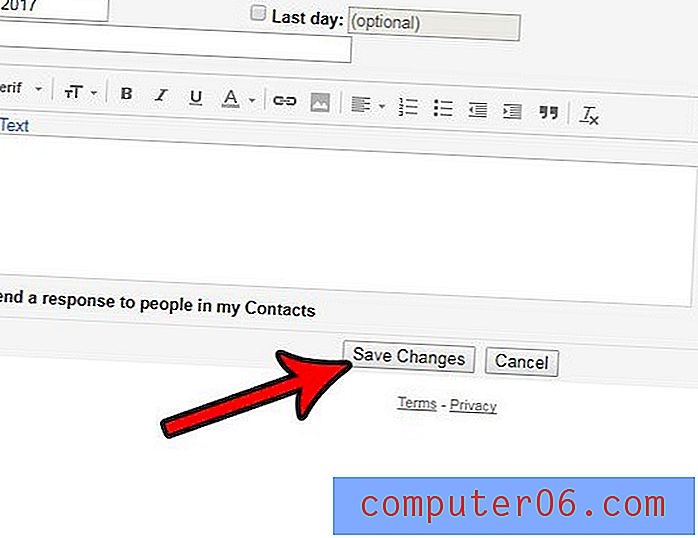
Kā minēts iepriekš, šīs izmaiņas ietekmēs tikai tos e-pasta ziņojumus, kurus rakstāt, kad tīmekļa pārlūkprogrammā izmantojat Gmail. Ja rakstāt e-pastus viedtālrunī vai trešās puses e-pasta lietojumprogrammā, piemēram, Outlook, izmantotais fonts tiks izvēlēts šajā lietotnē.
Jūs varat arī pamanīt, ka ir tikai dažas fontu opcijas, no kurām jūs varat izvēlēties. Tā kā e-pasti būs jāatver citās pasta lietojumprogrammās un citos pasta resursdatoros, ir daži standartizējamie fonti, kurus var izmantot, lai tos varētu lasīt šajās citās vietās.
Vai esat kādreiz nosūtījis e-pastu, tikai lai pēc dažām sekundēm saprastu, ka šajā e-pastā esat pieļāvis kļūdu? Uzziniet, kā atsaukt e-pastu pakalpojumā Gmail un redzēt atdzist iespēju Gmail, kas jums parādīs nelielu logu, kurā varēsit saņemt e-pastu, pirms tas sasniedz adresātu.


